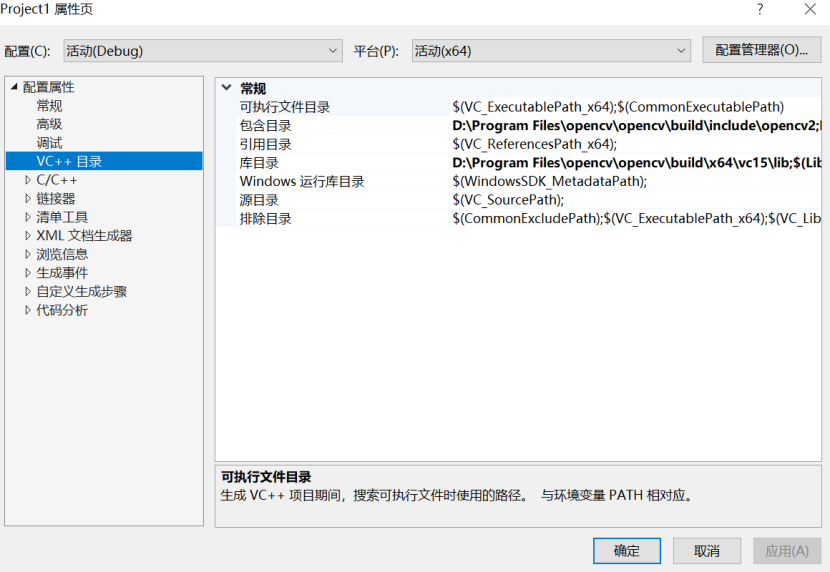1.opencv下载
(1)官网下载(网速很慢)
https://opencv.org/releases/

(2)网盘下载(感谢资源分享)-opencv 3.4.1版本
https://pan.baidu.com/s/1XzBSkWdaT69k7jWy1-LNgg
2.opencv3.4.1安装
(1)打开exe文件,设置安装目录
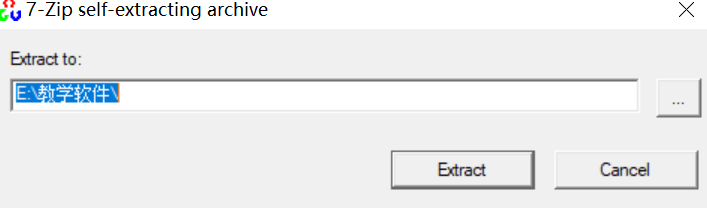
(2)点击“Extract”,完成opencv的安装(我的安装目录是D:\Program Files\opencv\opencv)
3.添加环境变量
(1)右击“此电脑”-“属性”-进入系统窗口
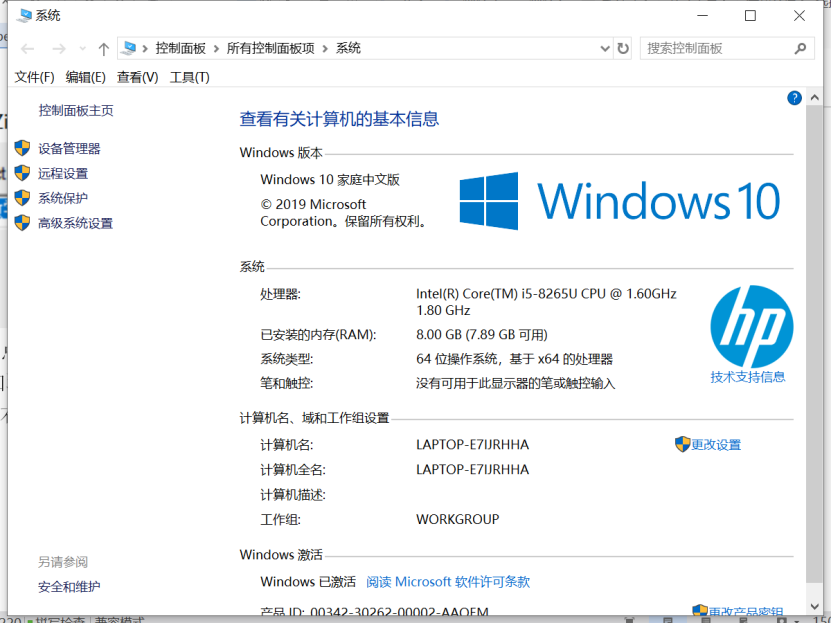
(2)点击“高级系统设置”-进入属性窗口
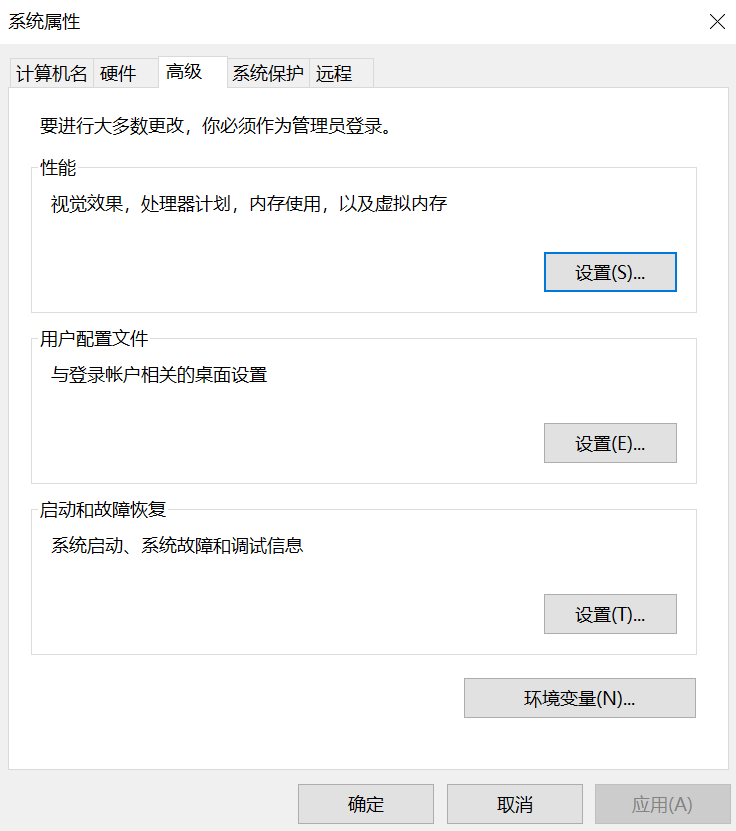
(3)点击“高级”-环境变量-进入环境变量窗口
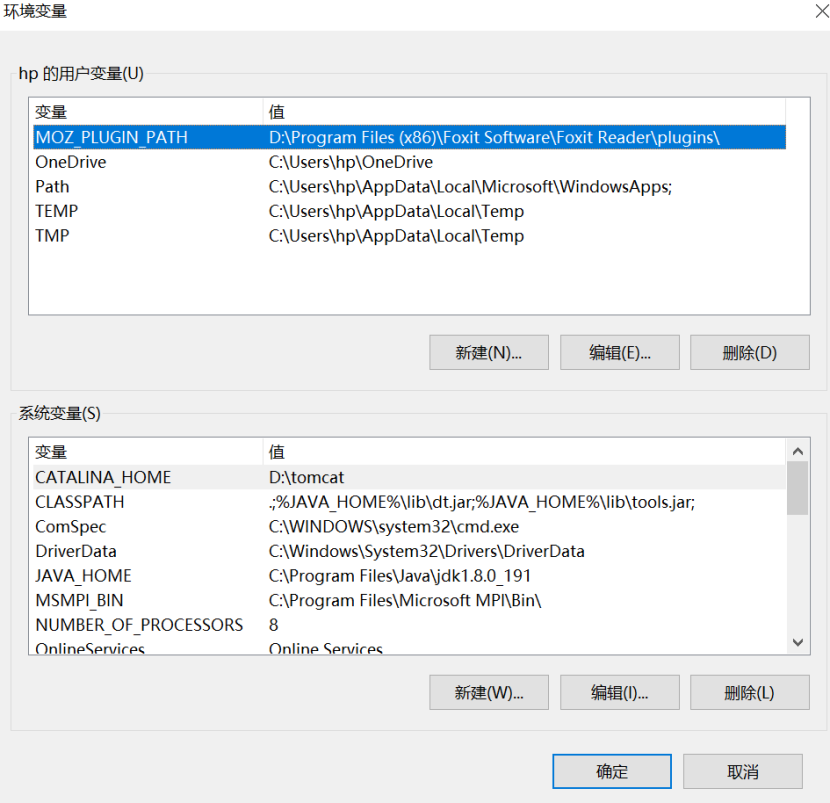
(4)在“系统变量”里找到“path”-点击“编辑”

(5)在“编辑环境变量”窗口-“新建”-添加“opencv文件夹中的***opencv\build\x64\vc14\bin路径”(如我的是:D:\Program Files\opencv\opencv\build\x64\vc14\bin)
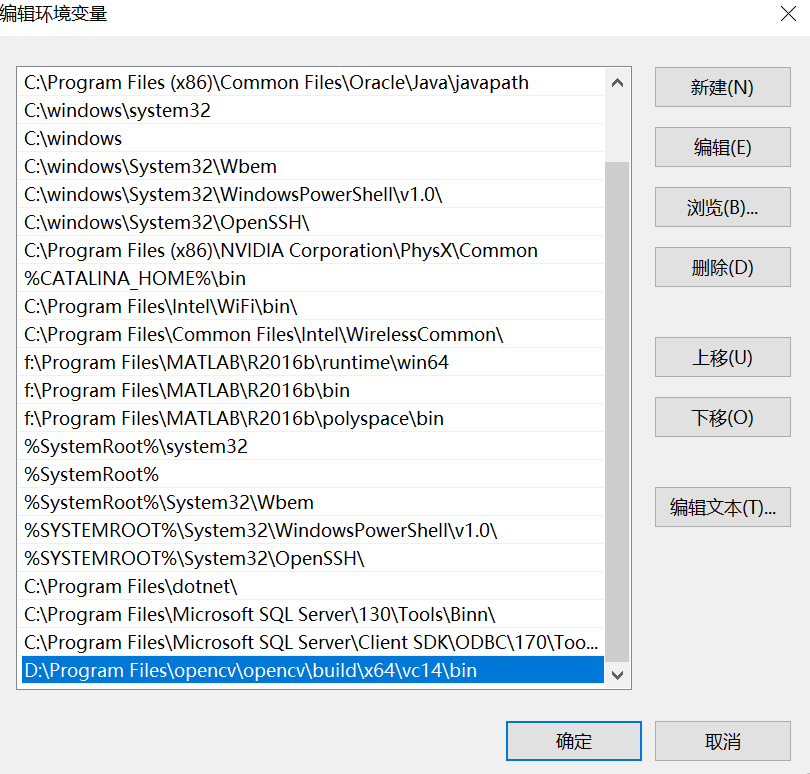
(6)然后,一路点击“确定”,完成配置。
4.文件复制
将D:\Program Files\opencv\opencv\build\x64\vc14\bin目录下面的opencv_world341.dll和opencv_world341d.dll文件复制到 C:\Windows\SysWOW64文件夹;将D:\Program Files\opencv\opencv\build\x64\vc14\bin目录里面的opencv_ffmpeg341_64.dll复制到C:\Windows\System32文件夹。
5.下载vs2019
(1)最新版下载(推荐下载社区版-community):https://visualstudio.microsoft.com/zh-hans/
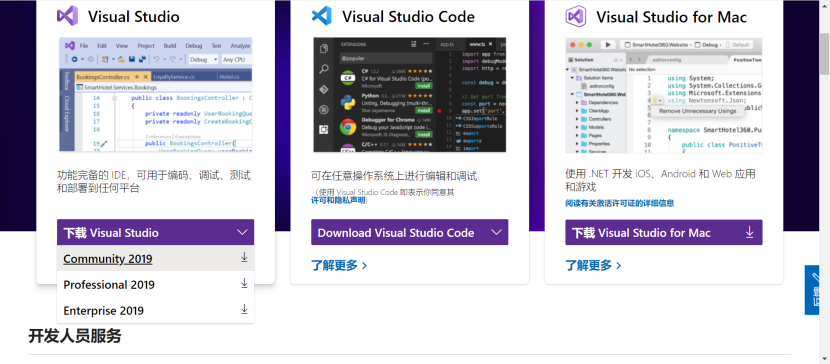
(2)各种版本选择下载:https://visualstudio.microsoft.com/zh-hans/vs/older-downloads/
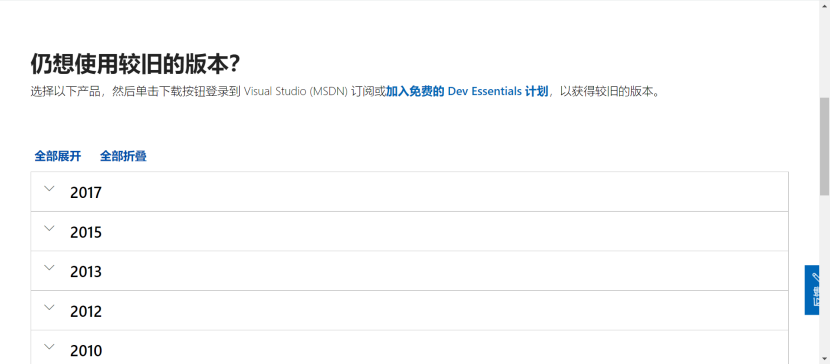
6.安装vs2019
(1)重点关注-vs2019安装时,会卡住,解决方法如下

(2)运行exe文件,点击“继续”
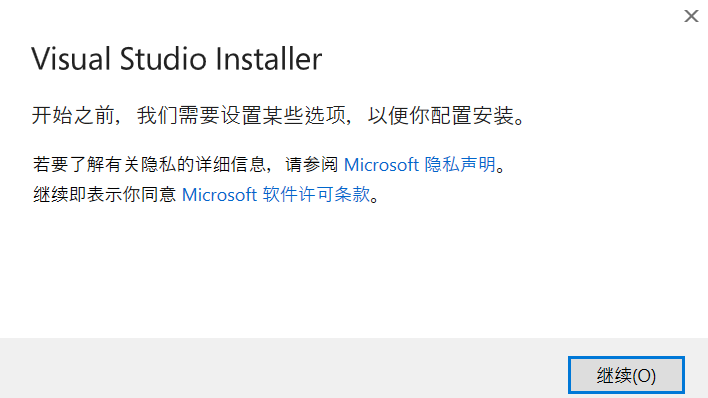
(3)等待下载安装文件

(4)选择需要安装的功能模块,更改安装目录,点击安装,进行软件安装。
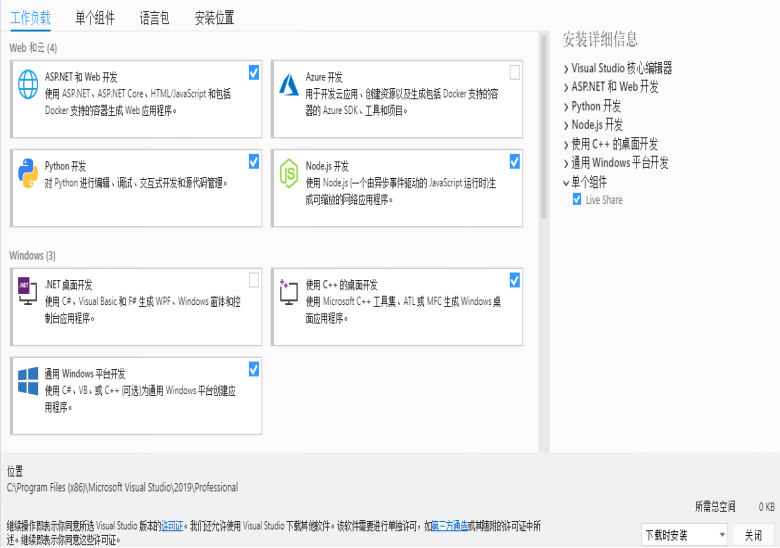
7.Vs2019配置opencv
(1)新建项目
(2)右击项目-“属性”-
①“VC++目录”-“包含目录”添加:D:\Program Files\opencv\opencv\build\include和D:\Program Files\opencv\opencv\build\include\opencv2
②“VC++目录”-“库目录”添加:D:\Program Files\opencv\opencv\build\x64\vc14\lib或D:\Program Files\opencv\opencv\build\x64\vc15\lib
③链接器-输入-附加依赖项中加入opencv_world341d.lib